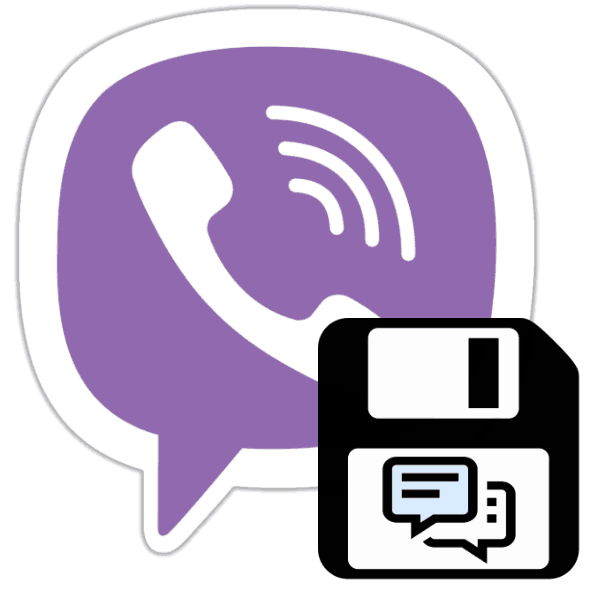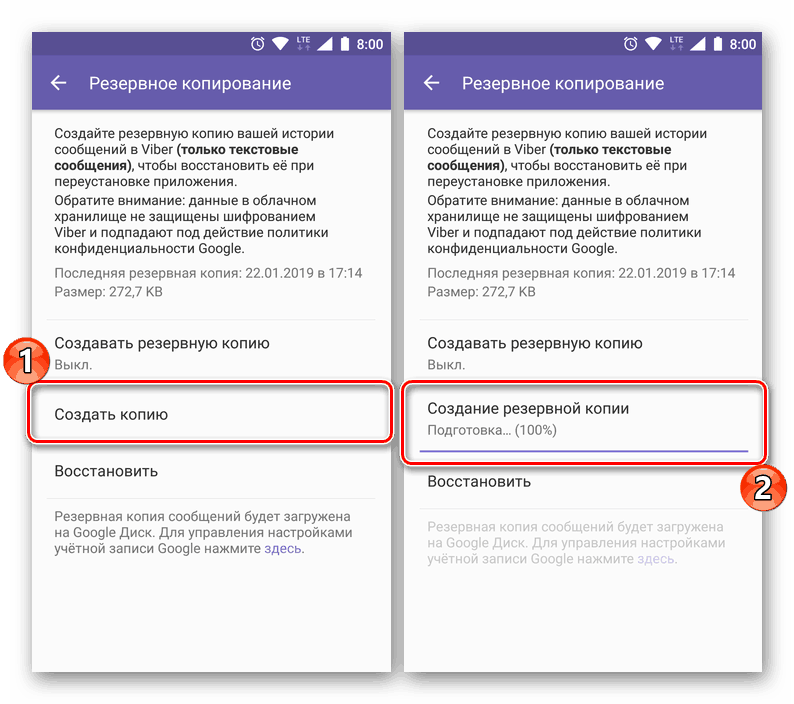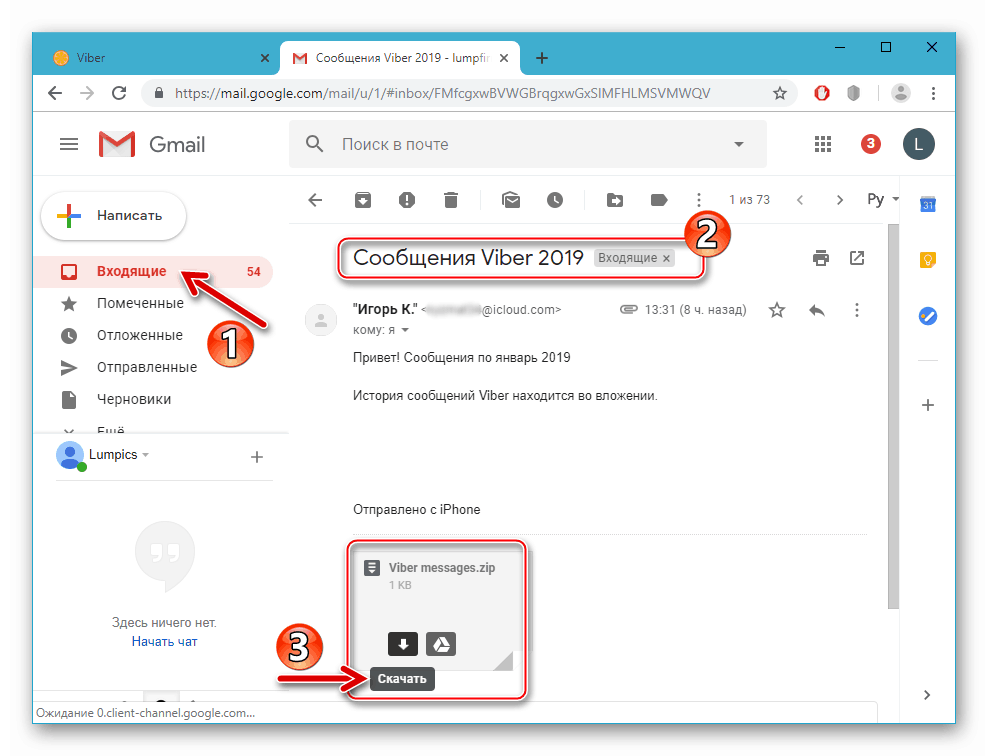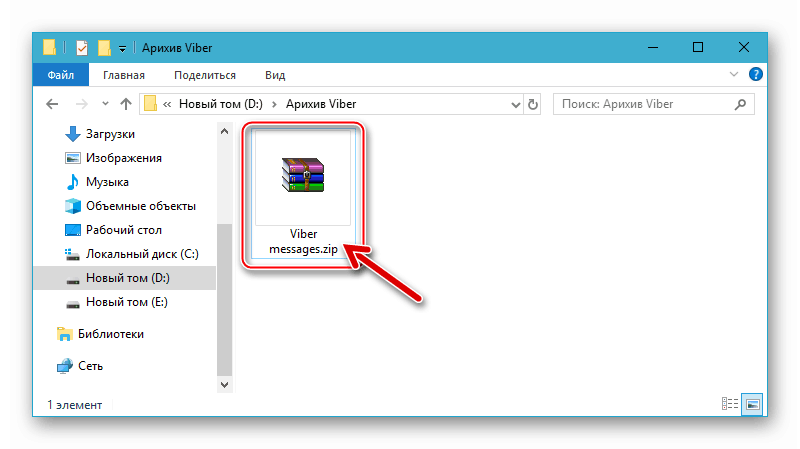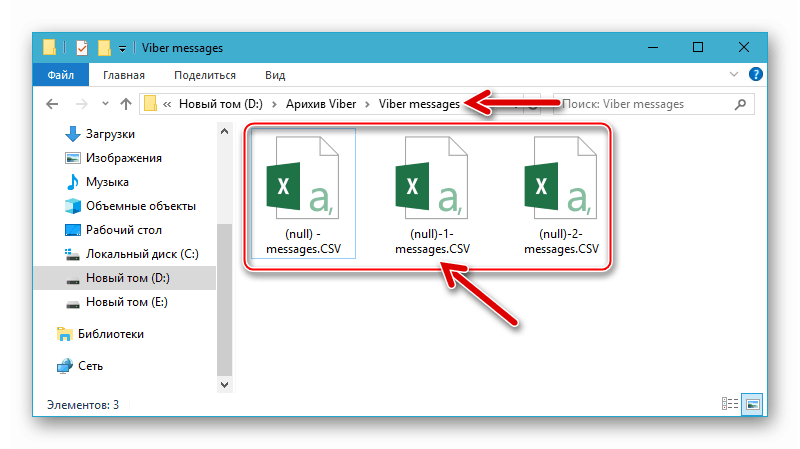Запазваме кореспонденция от Viber в средата на Android, iOS и Windows
Много потребители на Viber периодично трябва да запазят историята на съобщенията, изпратени и получени по време на тяхното обслужване. Нека разгледаме какви техники предлагат разработчиците на съобщения, за да създадат копие на кореспонденцията с участниците във Weiber, използвайки устройства с Android, iOS и Windows.
Съдържанието
Как да запазите кореспонденция във Viber
Тъй като информацията, предавана и получена чрез Viber, по подразбиране се съхранява изключително в паметта на устройствата на потребителите, необходимостта от нейното архивиране е оправдана, тъй като устройството може да бъде изгубено, неизпълнено, заменено с друго след известно време. Създателите на Weiber предоставиха в клиентските приложения за андроид и IOS функциите, които осигуряват извличане, както и относително надеждно съхранение на информация от пратеника, трябва да бъдат адресирани до тях, за да се създаде копие на историята на кореспонденцията.
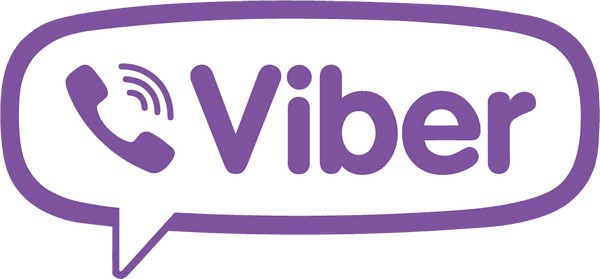
андроид
Запазване на кореспонденцията в Viber за Android може да се направи по един от двата изключително прости начина. Те се различават не само от алгоритъма на тяхното изпълнение, но и от крайния резултат и затова, в зависимост от крайните изисквания, можете да ги използвате поотделно или, напротив, по сложен начин.

Метод 1: Създайте резервно копие
Използвайки инструкциите по-долу, можете да осигурите непрекъснато архивиране на информация от Messenger и неговото почти незабавно възстановяване в приложението Viber по всяко време. Всичко, което е необходимо за създаването на резервно копие, с изключение на клиента за Android, е профил в Google за достъп до облачното хранилище на „Корпорация на доброто“, тъй като ще създадем копие от съобщения, които да съхранявате Google Диск ,
Вижте също:
Създаване на профил в Google на смартфон с Android
Как да влезете в профила си в Google на Android
- Стартираме пратеника и отиваме в главното му меню, като докосваме три хоризонтални лентички в горната част на екрана надясно или плъзнете по посока от тях. Отворете елемента "Настройки" .
- Отидете в раздела "Акаунт" и отворете в него "Backup" .
- В случай, че надписът „Няма връзка с Google Диск“ се показва на страницата с опции, която се показва , направете следното:
- Докоснете връзката „настройки“ . След това въведете данните за вход от профила си в Google (поща или телефонен номер), кликнете върху "Напред" , посочете паролата и я потвърдете.
- Изследваме лицензионното споразумение и приемаме неговите условия, като натискаме бутона "Приемам" . Освен това ще трябва да предоставите на приложението за съобщения разрешение за достъп до Google Диск, за което кликваме върху „ENABLE“ под съответната заявка.
Но много по-често, възможността да се създаде резервно копие на кореспонденцията и да го запишете в "облака" е достъпна веднага, когато посетите раздела за настройки на Messenger със същото име.
![Подготовка на архивни данни във Viber за Android]()
Затова просто кликнете върху „Създаване на копие“ и изчакайте, докато бъде подготвен и качен в облачното хранилище. - Освен това можете да активирате опцията за автоматично архивиране на информацията, която се извършва в бъдеще, без вашата намеса. За да направите това, изберете елемент „Създаване на резервно копие“ , задайте превключвателя на позицията, съответстваща на периода, в който ще бъдат създадени копията.
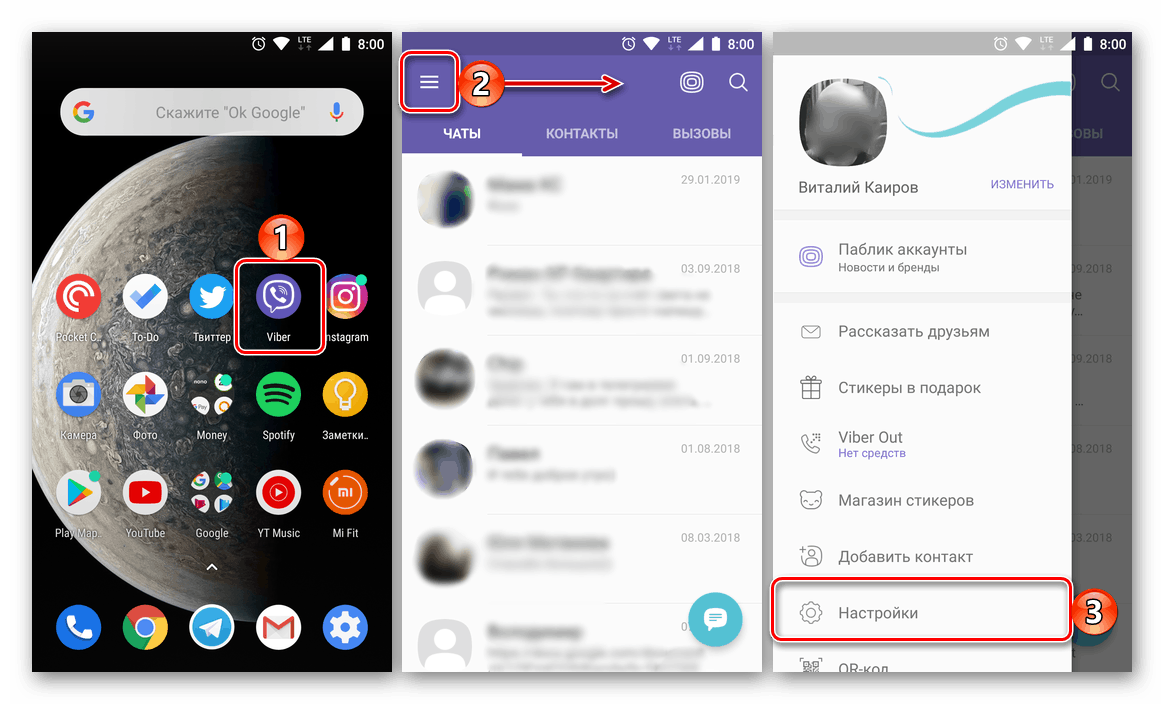
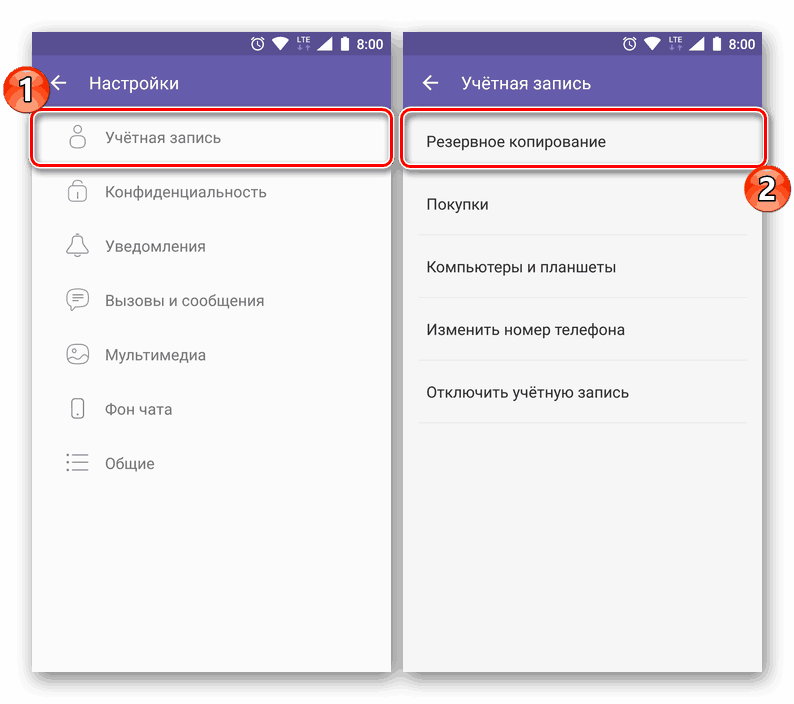

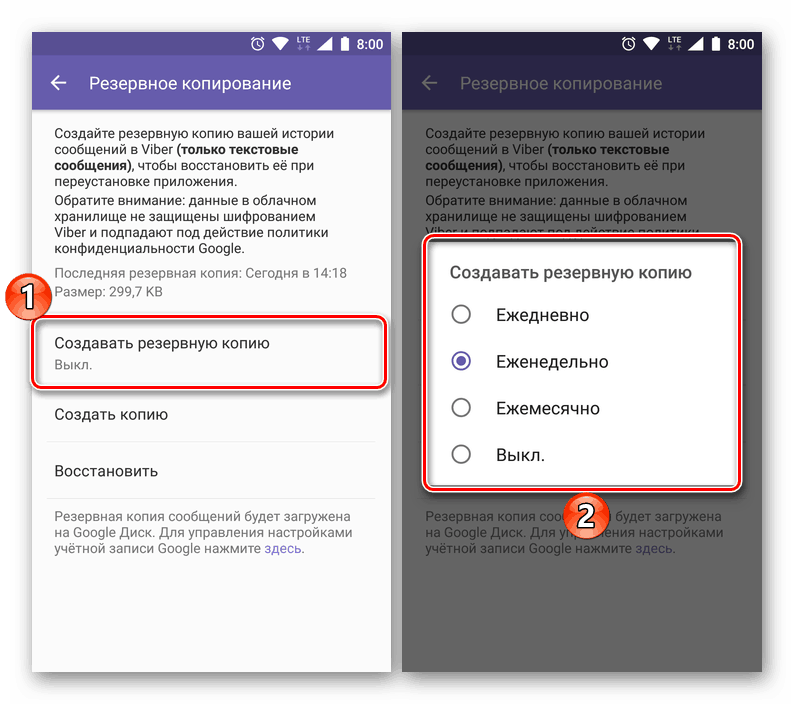
След като определите резервните параметри, не можете да се притеснявате за целостта на кореспонденцията, извършена във Vibera - в случай на нужда винаги можете да възстановите тази информация в ръчен или автоматичен режим. 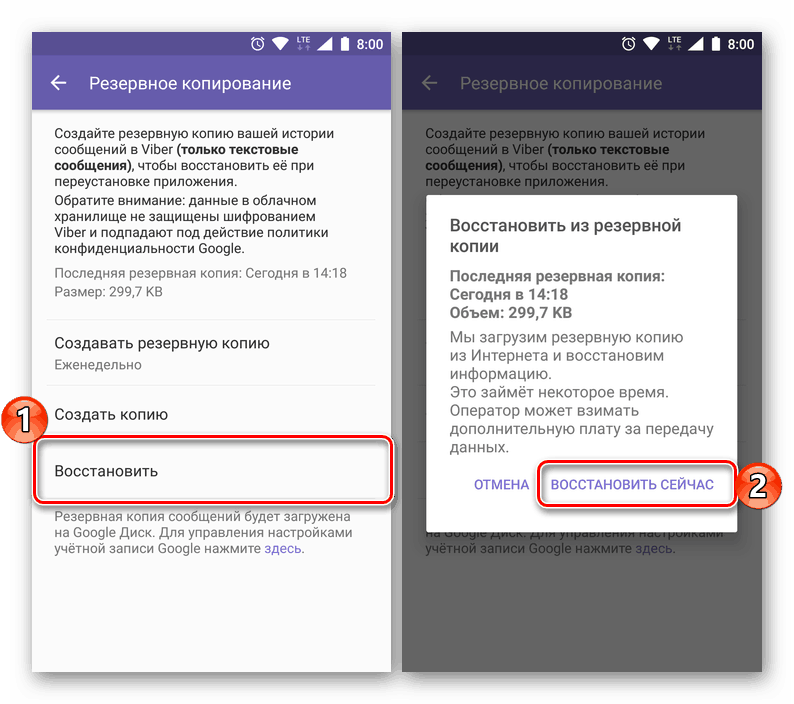
Метод 2: Вземете архива с историята на кореспонденцията
В допълнение към описания по-горе метод за запазване на съдържанието на диалозите, който има за цел да осигури дългосрочно съхранение и възстановяване на информация в критични ситуации, Viber за Android предоставя на потребителите си възможност да създават и получават архив с всички съобщения, изпратени и получени чрез месинджър. В бъдеще такъв файл може лесно да бъде прехвърлен към всяко друго устройство, използвайки приложения на трети страни.
- Отворете главното меню Viber за Android и отидете на "Настройки" . Кликнете върху „Повиквания и съобщения“ .
- Докоснете „Изпращане на история на съобщенията“ и изчакайте, докато системата генерира архив с информация. След приключване на четенето на данни от куриера и създаване на пакет, се появява менюто за избор на приложение, с което можете да прехвърлите или запишете полученото копие на кореспонденцията.
- Най-добрият начин да получите създадения архив ще бъде да го изпратите на собствения си имейл или на себе си във всеки пратеник.
![Изпратете имейл до Viber за Android]()
Ще използваме първата опция, за това докосваме иконата на съответното приложение (в нашия пример, това е Gmail), след това в отворения имейл клиент, в реда “До”, въведете вашия адрес или име и изпратете съобщение. - Извлечените и съхранени по този начин данни от месинджъра могат да бъдат изтеглени от пощенския клиент до всяко налично устройство и след това необходимите действия могат да бъдат предприети с тях.
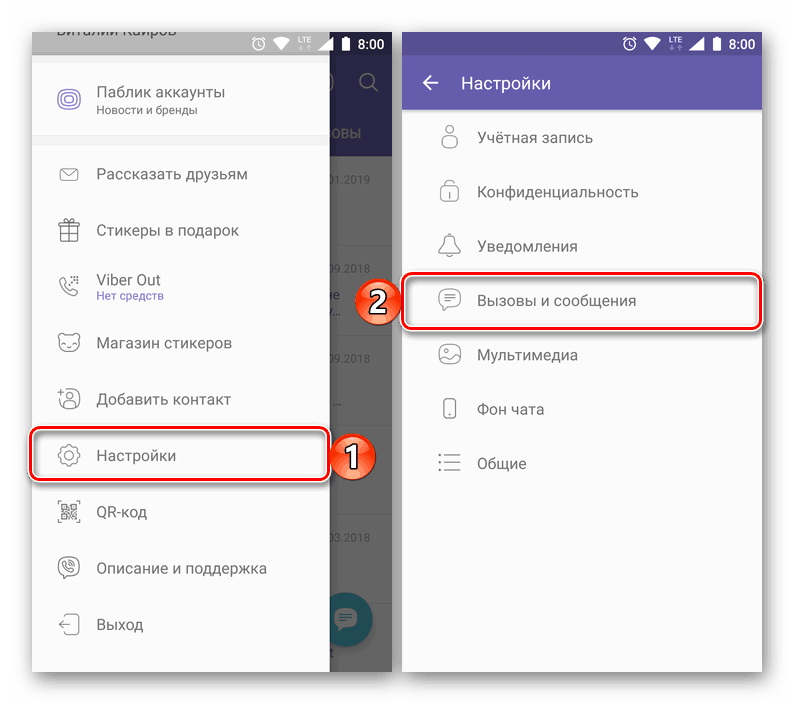
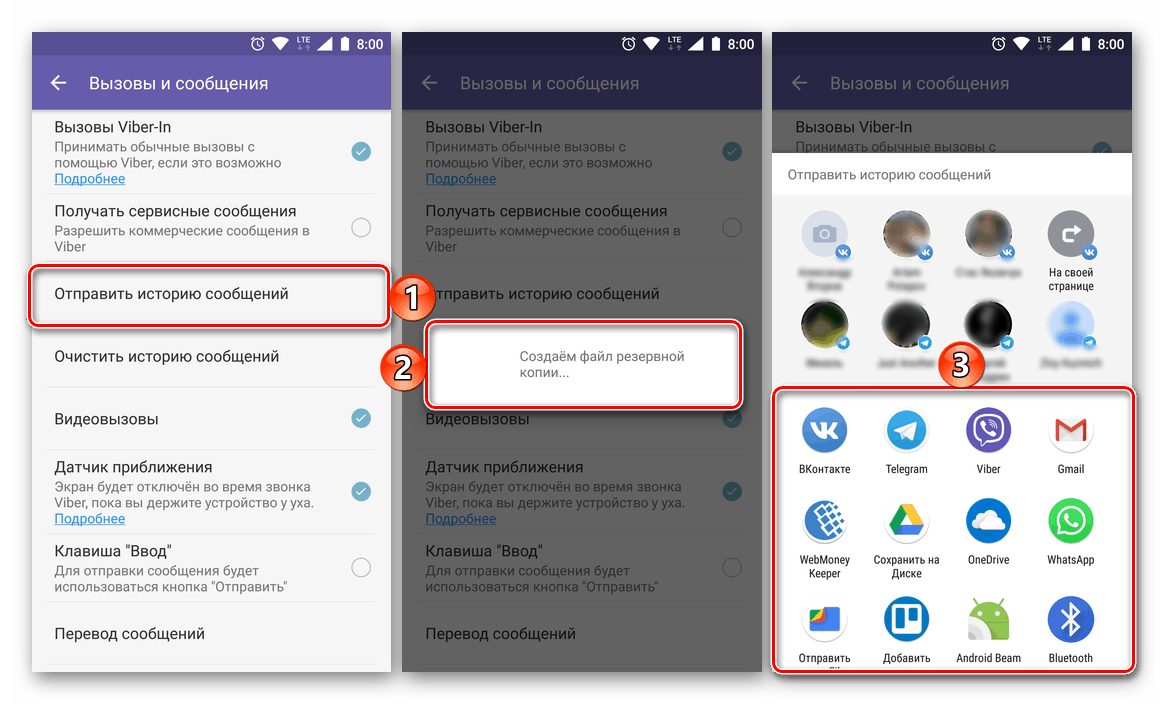
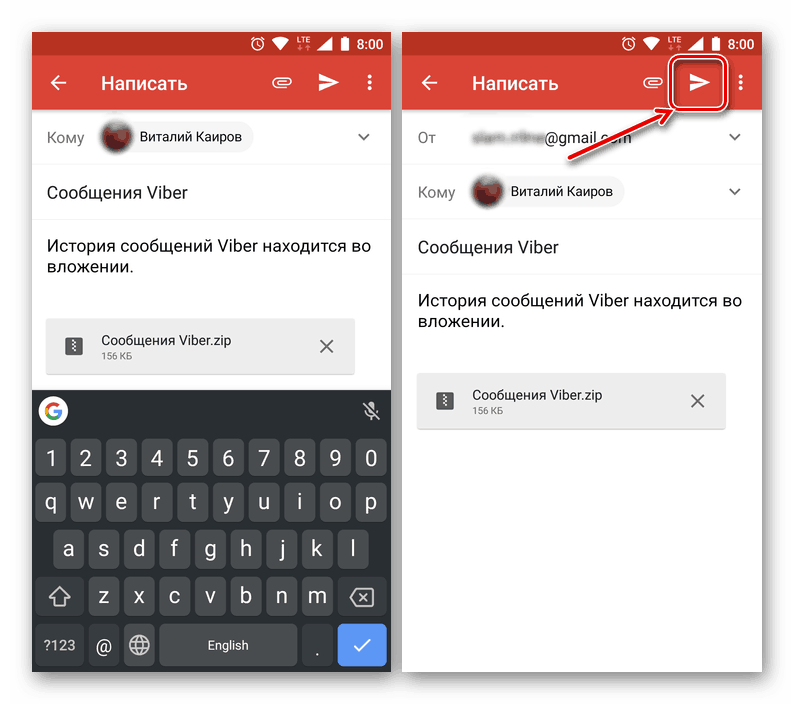
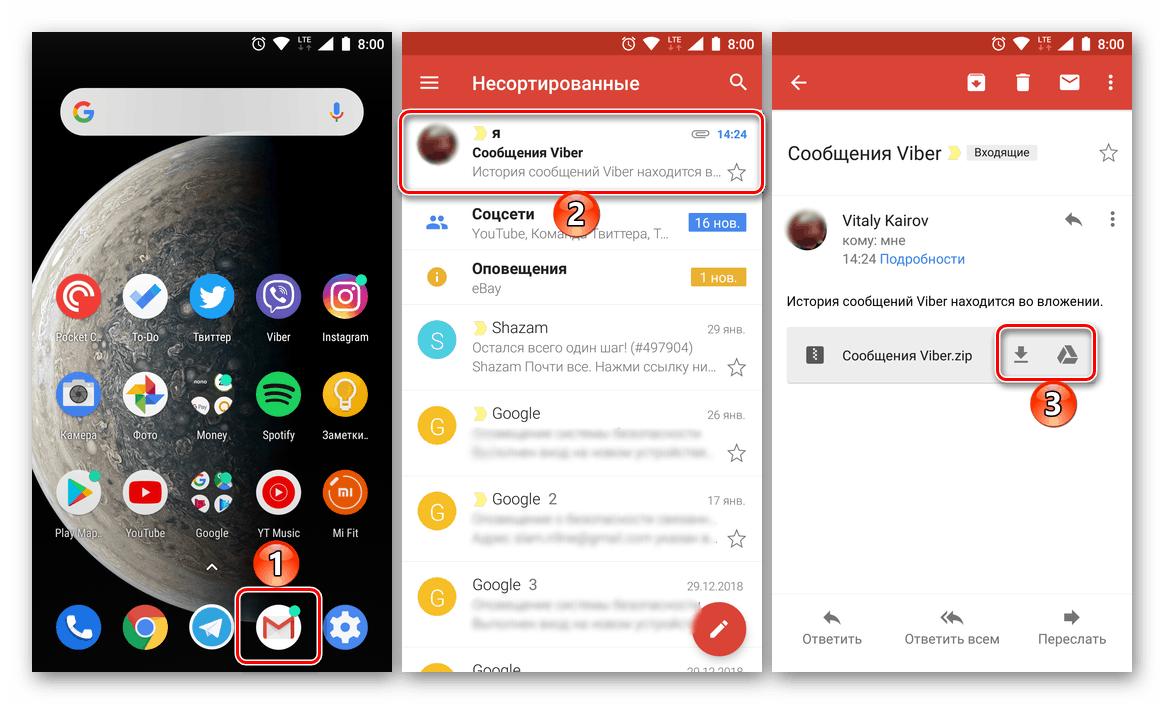
Повече подробности за работата с файлове от този тип са описани в последната част на статия, посветена на решаването на текущия ни проблем в Windows средата.
IOS
потребители Viber за iPhone както и тези, които предпочитат описания по-горе Android, членовете на услугата могат да изберат един от двата начина за копиране на кореспонденцията чрез месинджъра.
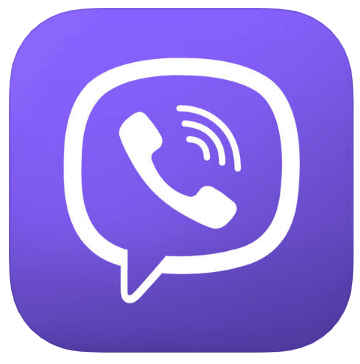
Метод 1: Създайте резервно копие
Разработчиците на iOS версията на Viber в тандем с Apple са създали проста и ефективна система за архивиране на данни от пратеника до "облака", достъпна за използване от всеки собственик на iPhone. За успешното изпълнение на операцията съгласно инструкциите по-долу, AppleID трябва да бъде въведена в мобилното устройство, тъй като резервните копия на информацията се съхраняват в iCloud.
Вижте също: Как да създадете Apple ID
- Стартирайте Instant Messenger на iPhone и отидете в менюто "Още" .
- На следващо място, малко прелистване на списъка с опции нагоре, отворете "Настройки" . Функцията, която ви позволява да създадете резервно копие на историята на кореспонденцията, се намира в секцията „Акаунт” , отидете на нея. Докоснете „Архивиране“ .
- За да инициирате незабавно копие на всички получени и изпратени съобщения в iCloud, щракнете върху "Създай сега" . След това очакваме да завършим опаковката на историята на кореспонденцията в архива и да изпратим пакета до услугата за съхранение в облака.
- За да не се върнете към изпълнението на горните стъпки в бъдеще, трябва да активирате автоматичната опция с посочената честота на създаване на резервни копия на информацията от куриера. Докоснете опцията "Създай автоматично" и изберете периода от време, когато копирането ще се извърши. Сега не можете да се притеснявате за безопасността на информацията, получена или предадена чрез Viber за iPhone.
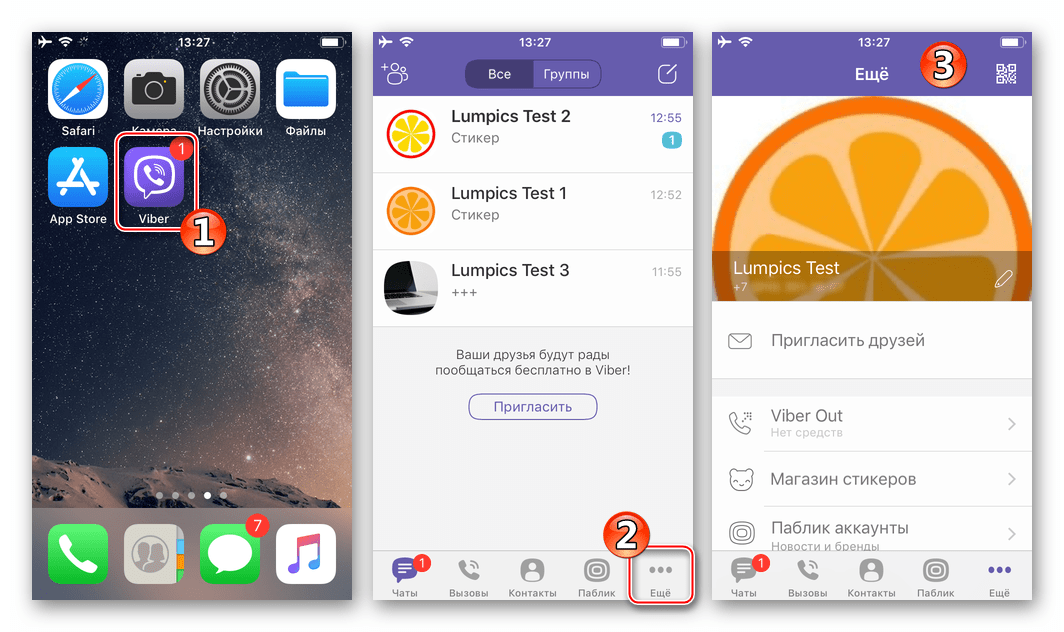
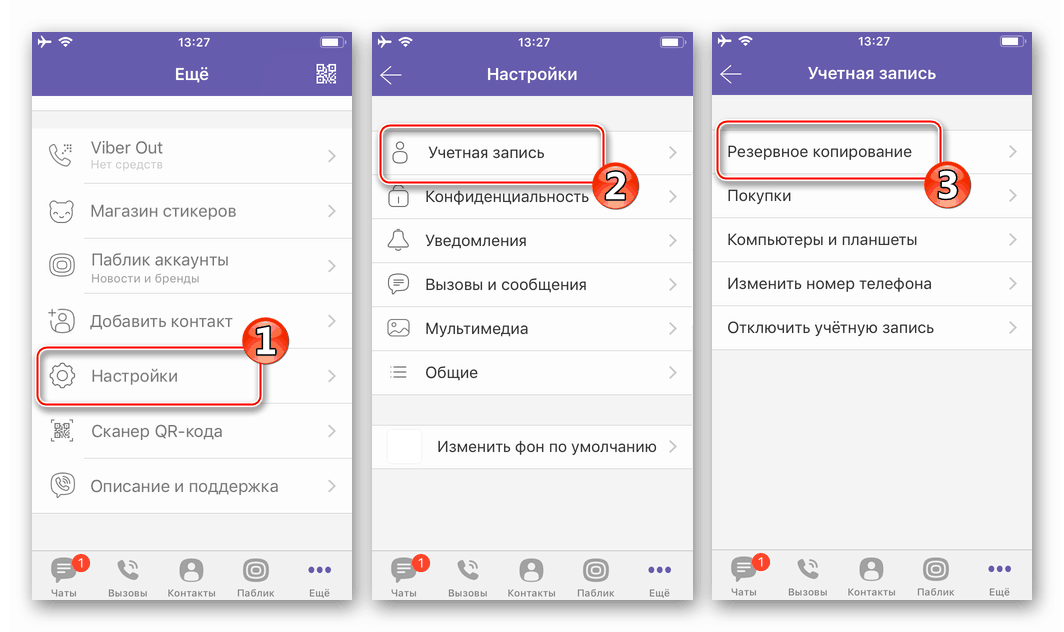
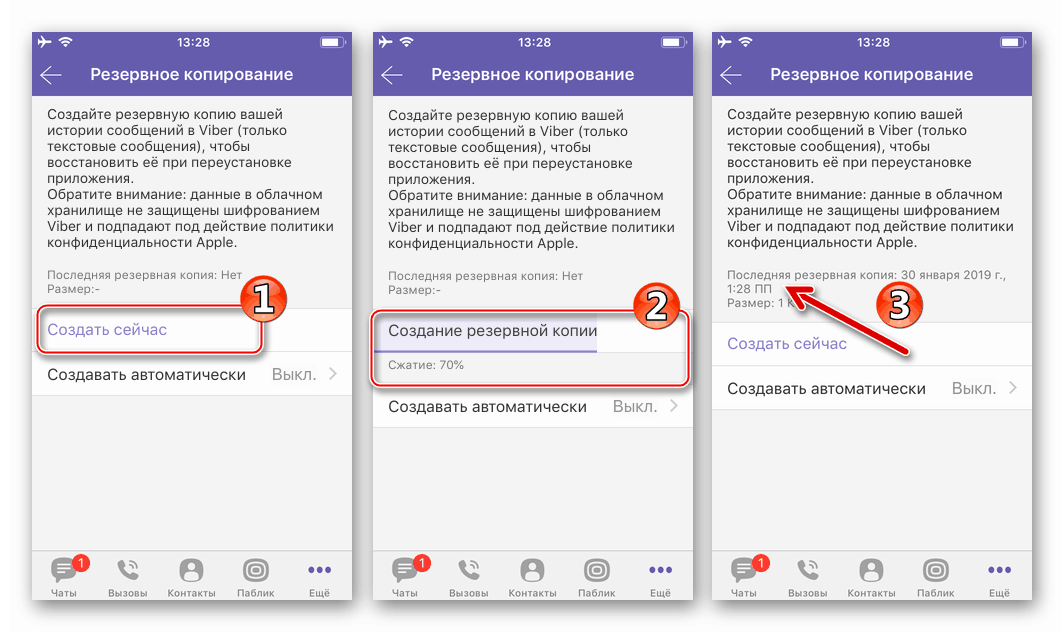
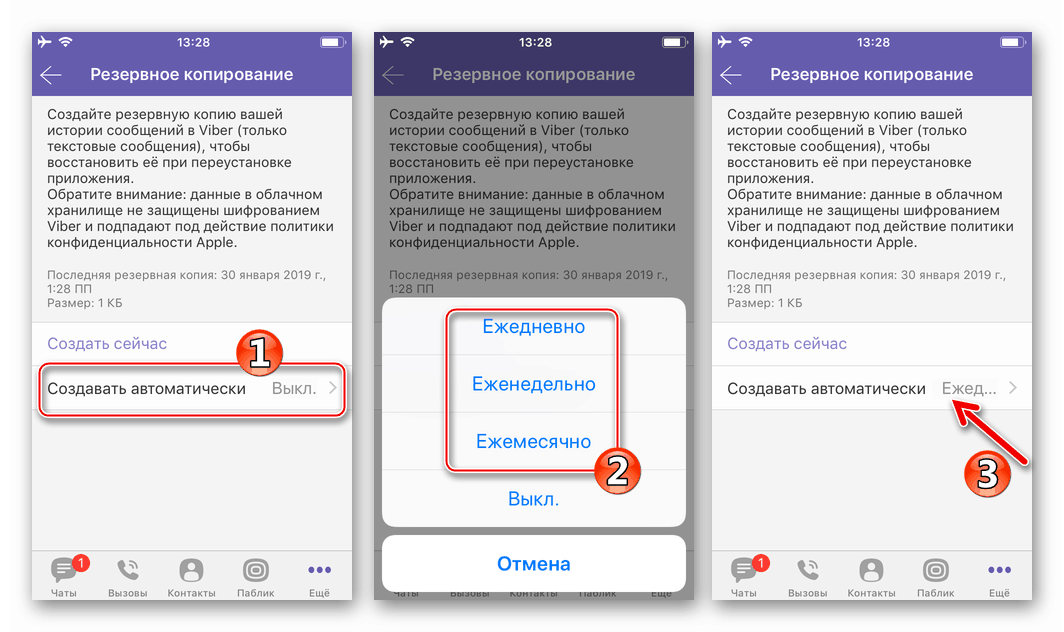
Метод 2: Вземете архива с историята на кореспонденцията
За да извлечете информация от Viber, за да запишете на всяко устройство, което дори не е включено в процеса на използване на пратеника, или за да прехвърлите данни на друг потребител, трябва да действате както следва.
- В текущия клиент на пратеника, кликнете върху „Друг“ в долната част на екрана вдясно. Отворете "Настройки" .
- Отидете в раздела "Повиквания и съобщения" , където има функция "Изпращане на история на съобщенията" - натиснете върху този елемент.
- На екрана, който се отваря, в полето "До" въведете имейл адреса на получателя на архива на съобщенията (можете да посочите свой собствен). По желание ще редактираме "Темата" на оформеното писмо и неговото тяло. За да завършите процедурата за прехвърляне на писма, кликнете върху „Изпращане“ .
- Пакетът, съдържащ историята на кореспонденцията през Viber, ще бъде почти незабавно доставен до местоназначението.
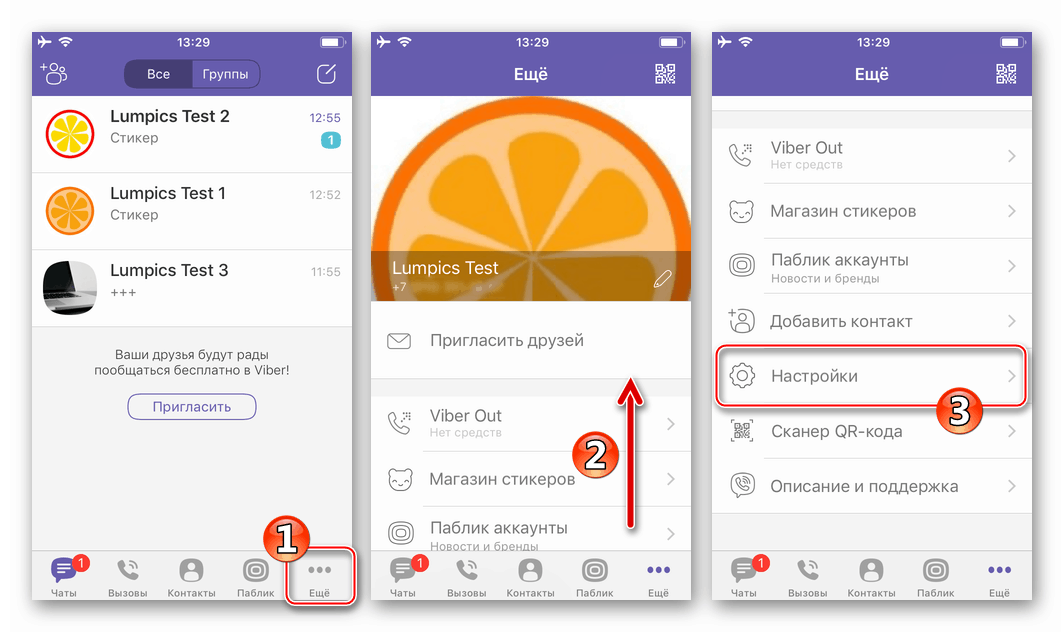
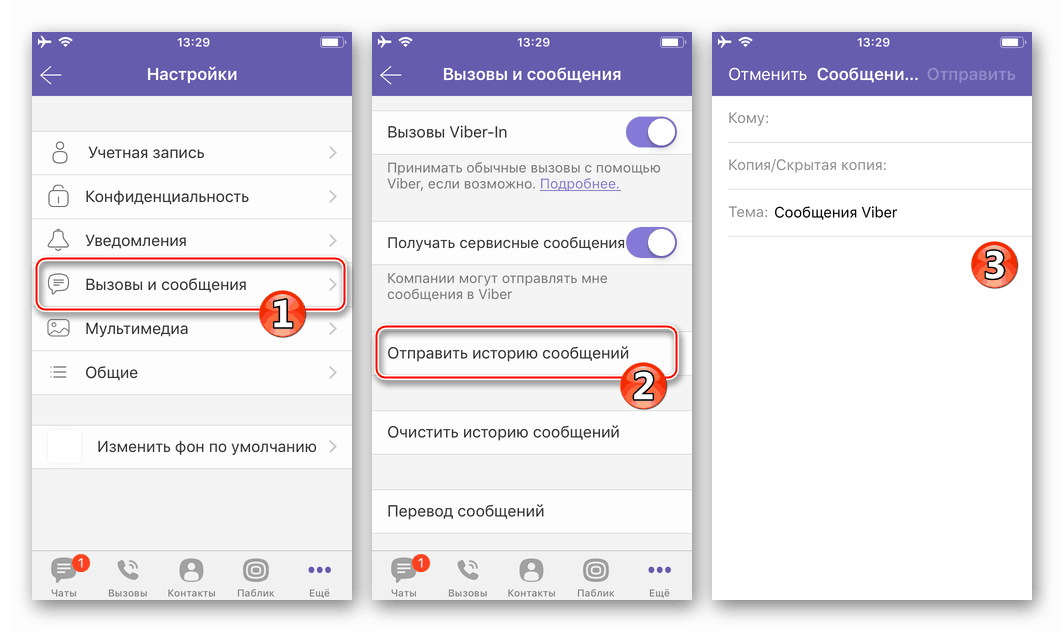
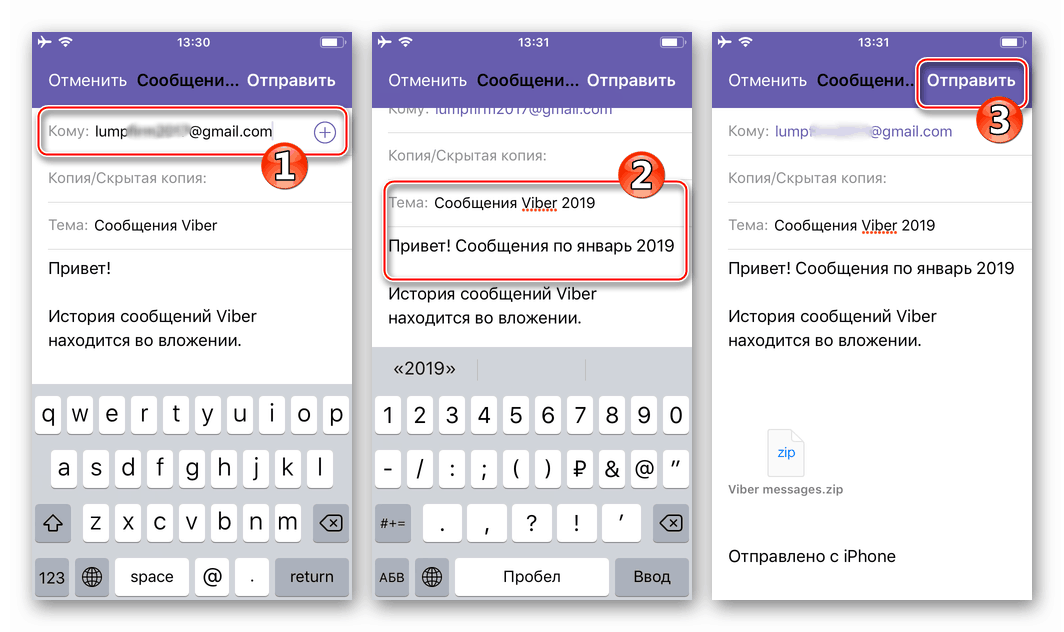
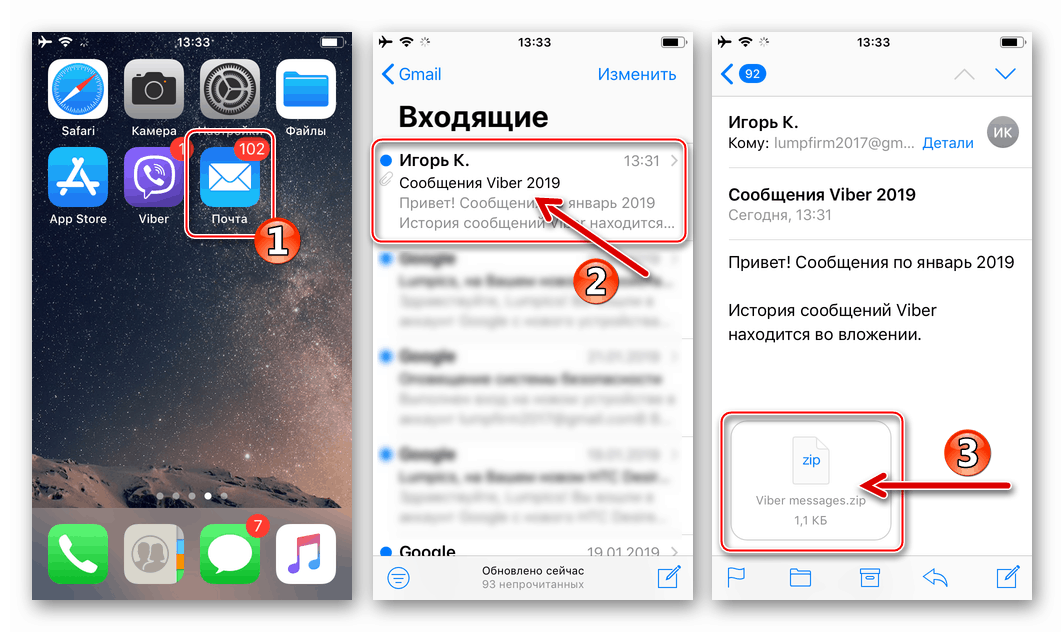
Windows
В клиента Viber за прозорци предназначени да получат достъп до възможностите на услугата от компютър, далеч не са всички функции, предвидени в мобилните версии на приложението. Достъп до опции, които ви позволяват да запазите кореспонденцията в десктоп версията на Messenger, не е осигурен, но манипулирането на архива на съобщенията и неговото съдържание на компютъра е възможно и най-често най-удобното.
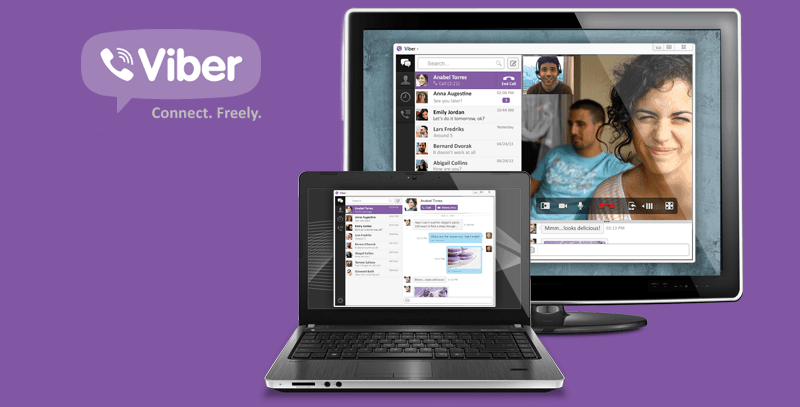
Ако трябва да запазите историята на съобщенията като файл (и) на PC диск, както и да прегледате информацията, извлечена от Messenger, трябва да действате както следва:
- Изпращаме на собствената си пощенска кутия архив, съдържащ копие на кореспонденцията, като прилагаме „Метод 2“ на препоръките, които запазват съобщенията от Viber в Android или iOS и са предложени по-горе в статията.
- Отиваме в пощата от компютъра по някой от предпочитаните методи и изтегляме прикачения файл от писмото, изпратено до предишната стъпка.
![Viber на компютърно изтегляне на архив от съобщения, получени по електронна поща от iPhone или Android-смартфон]()
- Ако има нужда не само за съхранение, но и за разглеждане на историята на кореспонденцията на компютър:
- Разопаковайте архива на съобщенията Viber.zip ( Viber messages.zip ).
- В резултат на това получаваме директория с файлове в * .CSV формат, всеки от които съдържа всички съобщения от диалога с отделен участник на пратеника.
- За да преглеждате и редактирате файлове, използваме една от програмите, описани в нашата статия за работа с посочения формат.
Още подробности: Програми за работа с CSV файлове
![Viber на компютъра - разопаковане на архива с кореспонденцията, формирана на iPhone или Android]()
![Viber на компютъра - съдържанието на архива на съобщенията - диалогови файлове в CSV формат]()
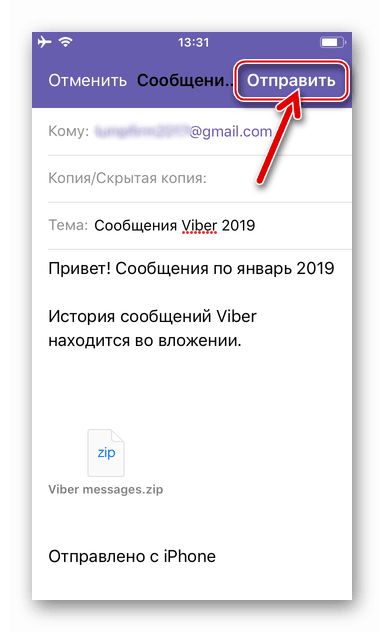
заключение
Възможностите за запазване на кореспонденцията от Viber, разглеждани в статията, могат да изглеждат на потребителите на пратеници недостатъчни за постигане на конкретни цели или непрактични. В същото време предложените методи са всички решения на проблема от заглавието на статията, въведени от създателите на услугата и нейните клиентски приложения. Не се препоръчва да се използват софтуерни инструменти на трети страни за копиране на историята на съобщенията от куриера, тъй като в този случай никой не може да гарантира безопасността на потребителската информация и липсата на вероятност за достъп до нея от неупълномощени лица!